DLL 누락 오류 메시지를 표시하는 응용 프로그램을 다시 설치하십시오.
- Wpcap.dll은 WinPcap 소프트웨어에 속하며 시스템에서 누락된 경우 문제를 일으킬 수 있습니다.
- DLL 파일을 사용하는 프로그램의 문제로 인해 오류가 발생할 수 있습니다.

엑스다운로드 파일을 클릭하여 설치
- Fortect 다운로드 및 설치 당신의 PC에.
- 도구를 실행하고 스캔 시작 PC 문제를 일으킬 수 있는 DLL 파일을 찾습니다.
- 마우스 오른쪽 버튼으로 클릭 복구 시작 손상된 DLL을 작동하는 버전으로 교체합니다.
- 다음에서 Fortect를 다운로드했습니다. 0 이번 달 독자 여러분.
많은 Windows 사용자는 앱 설치, 부팅 또는 종료 등과 같은 작업을 수행하는 동안 나타나는 Wpcap.dll 찾을 수 없음 오류에 대해 불평합니다. 경우에 따라 오류가 다양한 변형으로 나타날 수 있습니다. 그러나이 가이드는 문제 해결을 돕기 위해 최선을 다하고 있습니다.
또는 설치 및 수정 방법에 대한 가이드를 확인할 수 있습니다. 누락된 DLL 파일 윈도우 PC에서.
Wpcap.dll을 찾을 수 없는 이유는 무엇입니까?
Wpcap.dll 누락 또는 찾을 수 없음 오류를 유발할 수 있는 몇 가지 요인은 다음과 같습니다.
- 프로그램 문제 – DLL 파일을 사용하려는 프로그램에 영향을 미치는 몇 가지 근본적인 문제로 인해 DLL 파일에 액세스하지 못할 수 있습니다. 이로 인해 Wpcap.dll이 없거나 찾을 수 없습니다.
- DLL 파일이 삭제되었거나 위치가 잘못되었습니다. – 사용자가 실수로 또는 의도적으로 시스템에서 DLL 파일을 삭제하여 누락될 가능성이 있습니다. 또한 다른 위치로 이동하면 액세스하려는 프로그램에서 찾지 못할 수 있습니다.
이러한 요소는 상황에 따라 컴퓨터마다 다를 수 있습니다. 그럼에도 불구하고 오류를 수정하고 시스템을 작동시키는 방법을 안내해 드립니다.
Wpcap.dll을 찾을 수 없으면 어떻게 해야 합니까?
Wpcap.dll은 Riverbed Technology, Inc.에서 개발한 WinPcap 소프트웨어 파일입니다. 파일을 찾을 수 없음 오류는 이를 사용하는 프로그램에 문제를 일으킬 수 있으므로 복구하는 것이 중요합니다. 안타깝게도 기술에 대한 지식이 많지 않은 사용자가 DLL 파일을 복구하는 작업이 어려울 수 있습니다.
그러나 전용 DLL 고정 도구를 사용하여 도움을 받을 수 있습니다. 따라서 효과적인 방법을 사용하는 것이 좋습니다. DLL 복구 도구 타사 DLL과 운영 체제의 비호환성으로 인한 문제를 해결합니다.
또한 사용하기 쉽고 기술에 대한 사전 지식이나 전문적인 경험이 필요하지 않습니다. 스캔 프로세스를 시작하기만 하면 누락된 파일을 찾아서 복구합니다.
2. Npcap 또는 WinPcap 재설치
- 왼쪽 클릭 메뉴를 시작하다, 입력 제어판, 실행합니다.
- 에서 제어판, 선택하다 프로그램 및 기능.
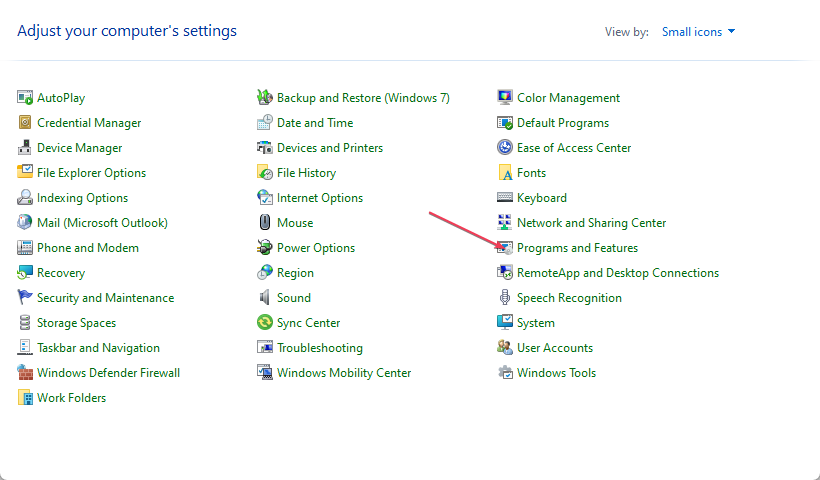
- 그런 다음 선택 Npcap들자주 클릭 제거. 제거 프로그램의 지시에 따라 제거하십시오.
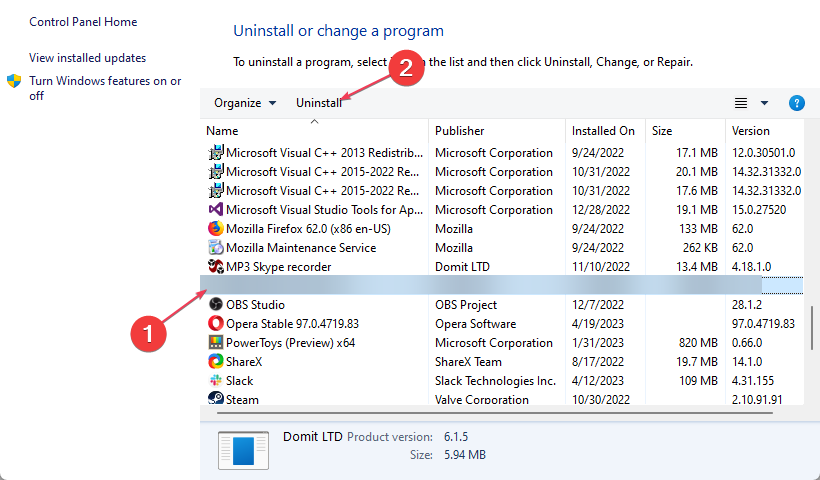
- 이제 공식 다운로드 사이트 다시 다운로드 Npcap: Windows 패킷 캡처 라이브러리.
- 다운로드한 파일을 두 번 클릭하고 설치 프로그램 프롬프트에 따라 앱을 설치합니다.
응용 프로그램이 다시 설치되면 DLL 누락 오류로 이어지는 보류 중인 모든 문제가 수정되어야 합니다. 또한 이전 Windows 버전은 WinPcap을 다운로드해야 합니다. Ncpcap은 Windows 10/11 전용입니다.
- 수정: 0x4005(16389) 오류로 Windows 업그레이드 실패
- MSVCP140_1.dll을 찾을 수 없음: 이 오류를 수정하는 6가지 방법
결론적으로, 당신은 우리의 가이드에 관심이 있을 수 있습니다. 최고의 손상된 파일 복구 소프트웨어 윈도우용.
추가 질문이나 제안 사항이 있으면 댓글 섹션에 남겨주세요.
여전히 문제가 발생합니까?
후원
위의 제안으로 문제가 해결되지 않으면 컴퓨터에 더 심각한 Windows 문제가 발생할 수 있습니다. 다음과 같은 올인원 솔루션을 선택하는 것이 좋습니다. 요새 문제를 효율적으로 해결합니다. 설치 후 다음을 클릭하십시오. 보기 및 수정 버튼을 누른 다음 수리를 시작하십시오.
![Windows 10에서 누락 된 Apisetschema.dll [전체 수정]](/f/71e594b449292baada53f3678b33be60.jpg?width=300&height=460)

![Xapofx1_1.dll 문제 수정 [누락 / 찾을 수 없음]](/f/4c2852084f2e5cfe081a83e0e219f9a5.jpg?width=300&height=460)